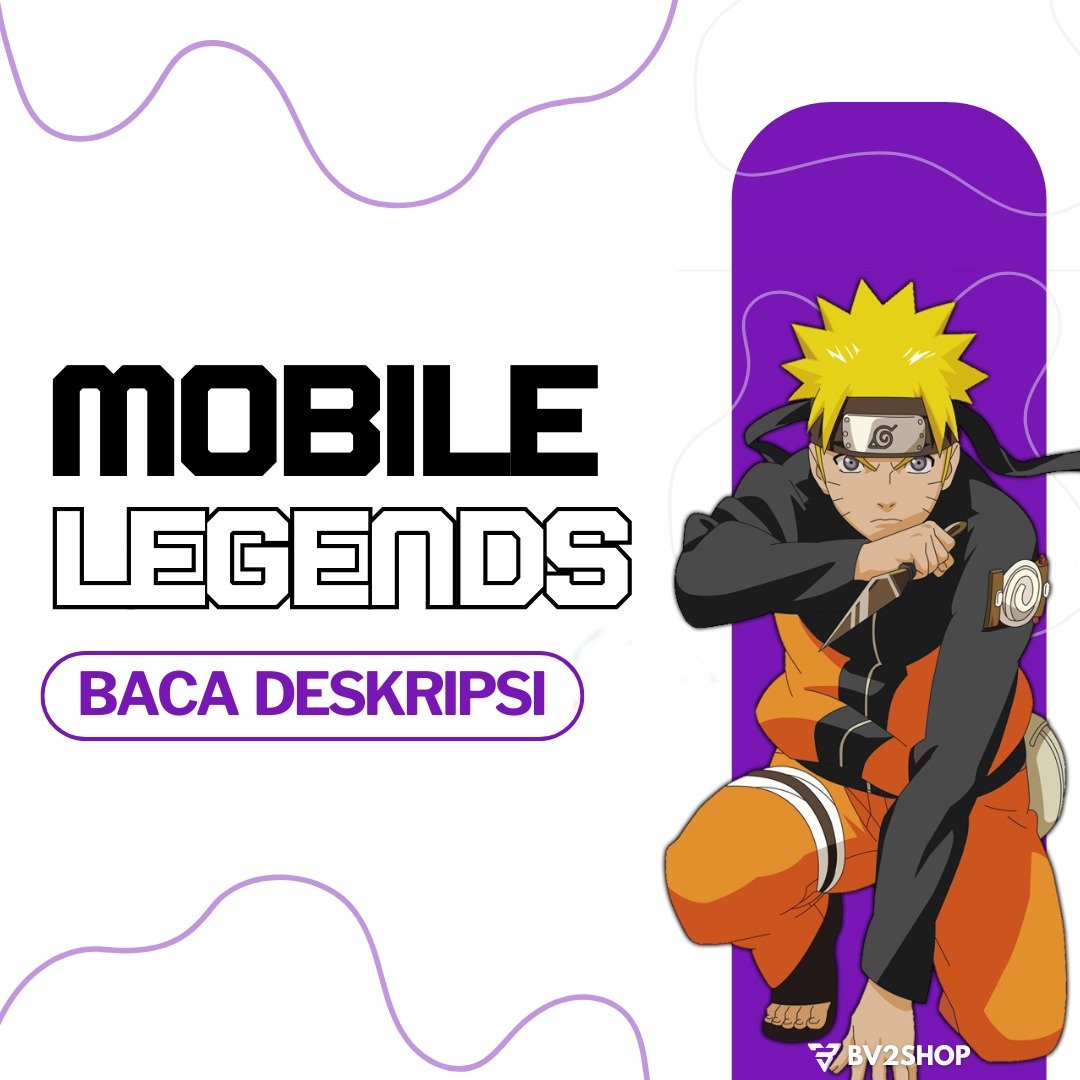如何截取 Infinix 手机的屏幕截图,适用于所有类型
如何截取 HP 的屏幕截图 英飞凌 它非常简单,并且有很多选项可供您使用!有时,您需要屏幕截图来保存重要信息、有趣的聊天或交易证明。
好吧,HP Infinix 有几种实用且快速的方法,从三指手势、智能面板到按钮组合。来吧,查看下面的完整方法!
最便宜的 MLBB 钻石!
12(11+1 奖励)移动传奇鲁迪·斯托雷兹
8,000 印尼盾56%卢比3,500110 (100+10 奖励)移动传奇托普莫尔
32,000 印尼盾7%卢比29,700110 (100+10 奖励)移动传奇鲁迪·斯托雷兹
32,000 印尼盾7%卢比29,70059(53+6 奖金)移动传奇钻石之王
19,000 印尼盾18%卢比15,40059(53+6 奖金)移动传奇鲁迪·斯托雷兹
19,000 印尼盾17%15,600 卢比277 (250+27 奖金)移动传奇鲁迪·斯托雷兹
100,000 印尼盾25%卢比74,20044 (40+4 奖金)移动传奇鲁迪·斯托雷兹
14,700 卢比20%11,700 卢比110 (100+10 奖励)移动传奇钻石之王
32,000 印尼盾8%29,200 卢比277 (250+27 奖金)移动传奇托普莫尔
100,000 印尼盾24%卢比75,100568(503+65 奖金)移动传奇BV2SHOP
卢比17万15%卢比143,100另请阅读:
如何对 Infinix 手机进行截图
这款来自中国的手机在印尼有很多用户,因为它被用作…… 游戏手机。不幸的是,很多人不知道如何截屏。
用手指截屏(三指滑动)

想要一种简单的方法,无需按按钮吗?使用三指手势功能!步骤如下:
启用手势功能
- 打开设置。
- 选择特殊功能 > 动作和手势。
- 启用三指截屏。
如何使用它
- 打开您想要截屏的屏幕。
- 用三根手指从上到下滑动屏幕。
- 屏幕截图会立即保存在图库中!
使用智能面板截屏
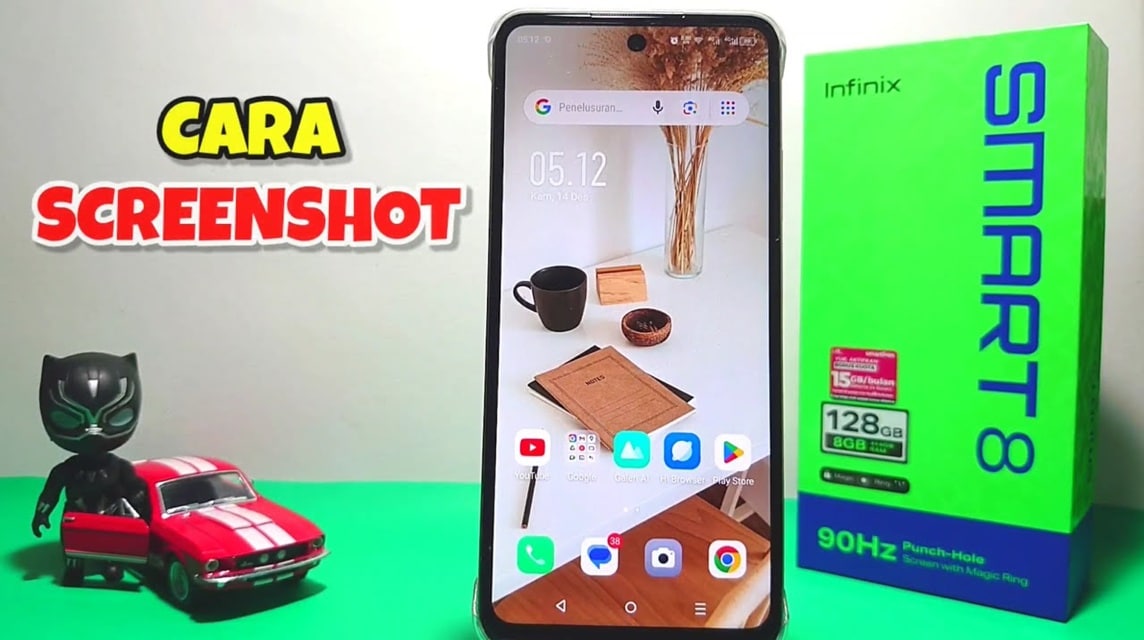
如果您想要一种更实用的截屏方式,请使用 Infinix 手机上的智能面板功能。
启用智能面板
- 前往“设置”。
- 选择特殊功能 > 智能面板。
- 启用此功能。
如何截图
- 打开您想要截屏的屏幕。
- 从屏幕右侧滑动即可打开智能面板。
- 选择屏幕截图。
- 塔拉啊!屏幕截图立即保存!
使用组合键截图

这是最经典的方式,几乎所有手机都可以使用,包括Infinix!
- 打开您想要截屏的视图。
- 同时按下电源 + 音量降低按钮。
- 按住几秒钟直到屏幕闪烁。
- 截图成功并立即保存在图库中!
长截图

如果您想捕捉更长的内容,例如聊天或文章,请使用长截图功能!
- 使用上面其中一种截图方法。
- 出现屏幕截图后,选择“长屏幕截图”选项。
- 滚动屏幕到所需的部分。
- 保存后结果就是一张长图像!